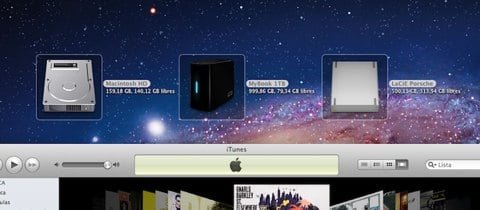
Tra MacBook Air, iMac e MacBook Pro diventiamo tutti più nomadi, nel senso che tendiamo ad avere un computer fisso per le operazioni quotidiane e uno portatile per gli spostamenti. A tutto questo si aggiunge che lo spazio del nostro hard disk, o disco SSD per chi avesse la fortuna di usarne uno, diventa sempre di meno a causa di film, canzoni e applicazioni scaricate da iTunes. Come risolvere?
La soluzione potrebbe essere un HD esterno utilizzato solo per iTunes. In commercio se ne trovano di economici: io per esempio ho comprato uno da 2 TB della Western Digital su Amazon per 65,99 €. Ora, però, bisogna farlo conversare con iTunes del computer. La soluzione è creare degli alias della cartella di iTunes. A differenza di quelli di Windows, gli alias di Os X sono molto potenti perchè collegano tutto il contenuto della cartella e non solo l’icona.
Andate sulla cartella iTunes del vostro computer e chiamatela iTunes_computer. Ora spostate tutta la vostra cartella di iTunes, dove conservate tutti i contenuti in vostro possesso, sull’HD esterno. Chiamate la cartella sull’HD iTunes. Ora create un alias di questa cartella con pulsante destro e “crea alias” e spostatela sul computer a fianco a iTunes_computer.
iTunes del computer ora leggerà l’alias di iTunes sull’HD come se fosse presente nel computer. Se non avete spazio cancellate iTunes_computer. Questo HD può essere usato su tutti i computer a vostra disposizione con il medesimo meccanismo illustrato prima per avere un solo iTunes centrale. Se avete un HD in rete ancora meglio, tutti leggeranno la stessa libreria.
[via applesfera]

E su Windows non è fattibile nulla del genere? Grazie
Ciao! Riusciresti anche a fare un video tutorial?
IC
C’è un metodo più efficace pensato dalla Apple stessa che prevede, anche se in maniera non del tutto intuitiva, la possibilità di gestire librerie esterne per iTunes e iPhoto (cosa che ormai faccio da secoli avendo SSD non più di 120GB)..
Andiamo ai fatti:
1) copiare la cartella iTunes sul disco esterno
2) tenendo premuto ALT far partire iTunes
3) iTubes chiede quale libreria usare: selezionate la cartella sul disco esterno
4) iTunes parte come se niente fosse dal disco esterno
5) controllate sia tutto apposto e cancellate la cartella sull’SSD
I vantaggi di questa soluzione invece degli alias (i cari link in UNIX) è che se fa partire iTunes per sbaglio quando il disco non è attaccato si lamenterà che non trova la libreria ma basterà chiuderlo e nulla sarà successo..
Vale tutti uguale per iPhoto.. Testato su Leopard, Snow e Lion con Mac air e Macbook pro
Mai provato su Windows
Ultimo consiglio: il disco esterno è meglio formattato in HFS (Mac Os X Journaled) perché va più veloce e il montaggio smontaggio è migliore (qualità hw del disco permettendo)…
Saludoss
s
Oppure semplicemente aprite le preferenze avanzate di iTunes e scegliete il disco esterno per la cartella che contiene i files.
io, invece, sposterei soltanto la parte più voluminosa della iTunes Library mantenendo il resto sul disco ‘locale’ in modo da poter sempre e cmq fare una sincronizzazione ‘al volo’ del mio iPhone/cellulare/smartphone …
@KOOLINUS mmh il guaio è che cosa intendi con parte più voluminosa? Ho all’incirca una 70ina di GB di musica e una cosa come 4-500 applicazioni dell’appstore (tra iPad e iPhone) … se voglio sincronizzare devono rimanere sul disco pure quelle.. l’unica sarebbero i film.. ma il vantaggio mi sembra inferiore..
Rimpiango solo il mio hd 1,8 ext della lacie… Ora ho 1TB della toshiba ma è da 2,5.. niente di che ma è più grosso.. 🙂
s
io ho sempre utilizzato questa soluzione:
http://support.apple.com/kb/HT1449?viewlocale=it_IT